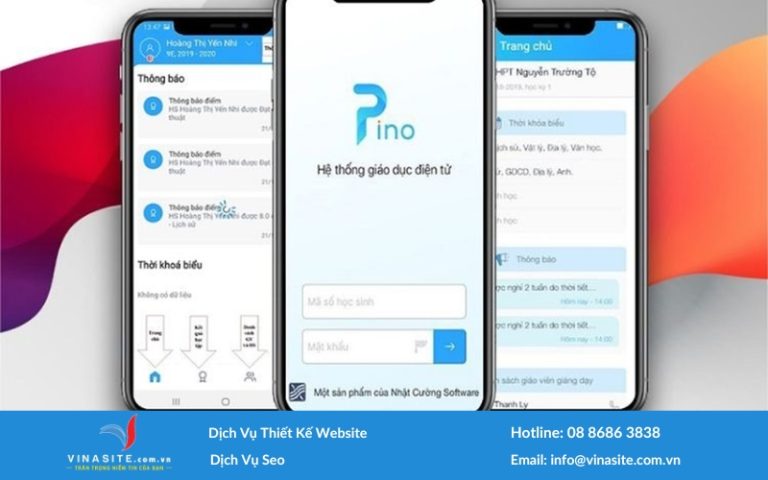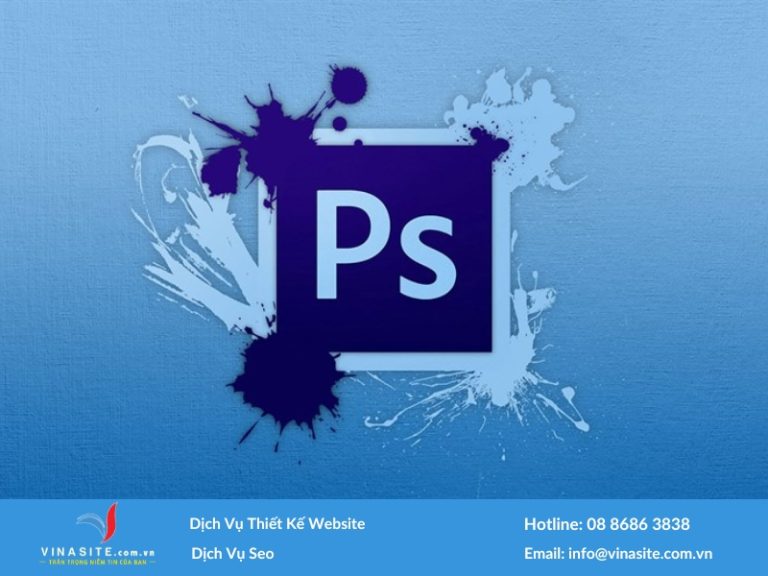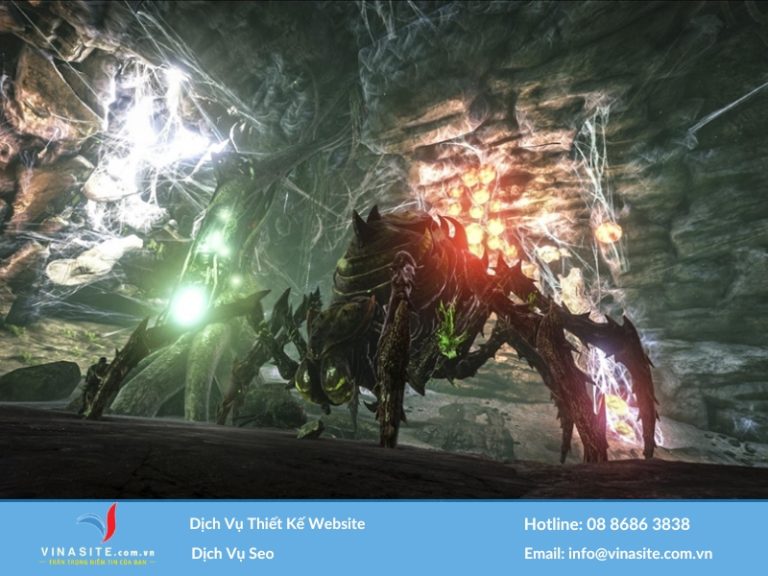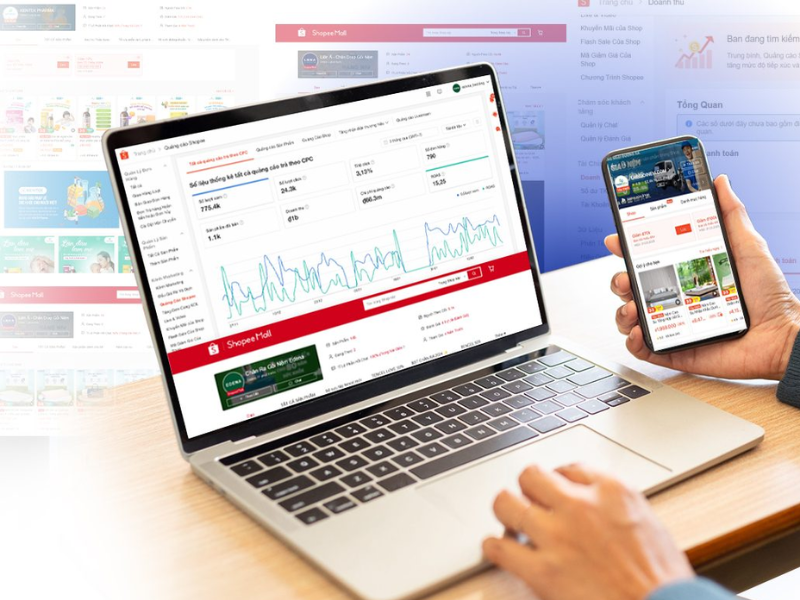Rác máy tính tồn tại trong máy dẫn đến sự lãng phí dung lượng và làm máy tính hoạt động chậm hơn. Vì vậy, việc dọn dẹp rác là cần thiết để cải thiện hiệu suất máy tính và giải phóng không gian lưu trữ. Dưới đây, Vinasite xin giới thiệu cho bạn danh sách top 7 phần mềm dọn rác máy tính miễn phí tốt nhất hiện nay. Để tránh cài đặt các phần mềm giả mạo, hãy cùng xem qua danh sách dưới đây.
Mục Lục
I. Rác máy tính là gì? Tại sao phải dọn dẹp chúng?
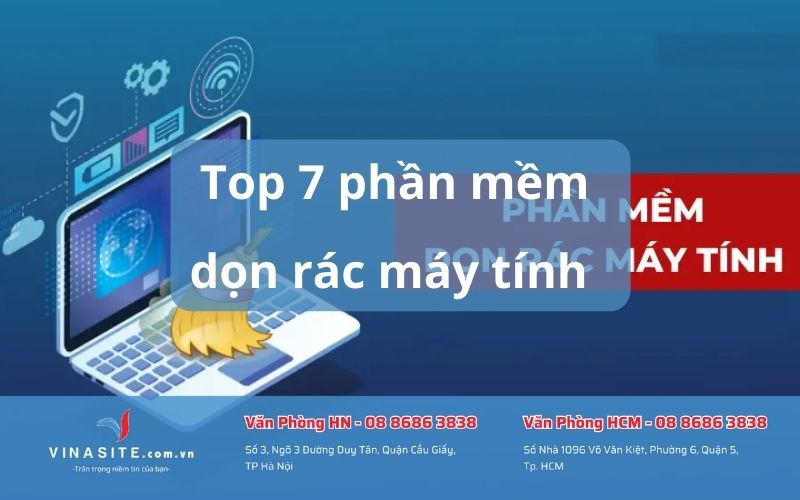
Hầu hết các hành động trên máy tính chẳng hạn như duyệt web, sử dụng phần mềm, nén và giải nén tệp tin, thậm chí là gỡ bỏ phần mềm đều có khả năng tạo ra tình trạng tệp rác trên máy tính. Tên gọi “tệp rác máy tính” chỉ đơn giản là những tệp không cần thiết mà tích tụ theo thời gian, chiếm đi một phần không nhỏ trong bộ nhớ, gây trở ngại cho hoạt động bình thường của máy tính.
Tệp tạm thời, tự động tạo ra mỗi khi bạn thực hiện bất kỳ tác vụ nào trên máy tính cũng được xem như là tệp rác máy tính. Chúng tích tụ dần theo thời gian và chiếm dụng một lượng lớn không gian trên ổ đĩa. Kết quả của việc lưu trữ nhiều tệp rác máy tính là làm cho máy tính hoạt động chậm hơn và giới hạn không gian hoạt động của hệ điều hành.
II. Top 7 phần mềm dọn rác máy tính tốt nhất hiện nay
1. CCleaner
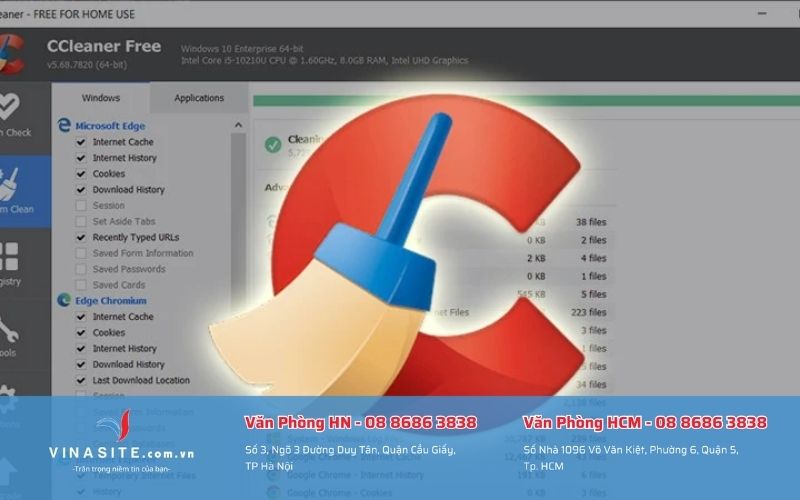
Đây là một phần mềm dọn rác máy tính thông minh giúp bạn làm sạch máy tính một cách hiệu quả. CCleaner cho phép bạn quét và kiểm tra tình trạng dung lượng của ổ cứng của bạn bất cứ lúc nào. Điều này giúp bạn kiểm soát tốt hơn việc sử dụng dung lượng máy tính và có khả năng loại bỏ các tệp rác không còn cần thiết để giải phóng không gian lưu trữ.
Các tính năng nổi bật của CCleaner bao gồm:
- Gỡ cài đặt chương trình một cách hoàn toàn từ máy tính.
- Quản lý các chương trình khởi động cùng Windows để tối ưu hóa hiệu suất máy tính.
- Quét và phân tích dung lượng ổ cứng để bạn có cái nhìn rõ ràng về tình trạng lưu trữ.
- Tìm và loại bỏ các tệp trùng lặp, giúp giải phóng dung lượng quý báu.
- Hỗ trợ tối ưu hóa và tăng tốc máy tính để làm cho thiết bị hoạt động nhanh hơn.
2. Disk Cleanup
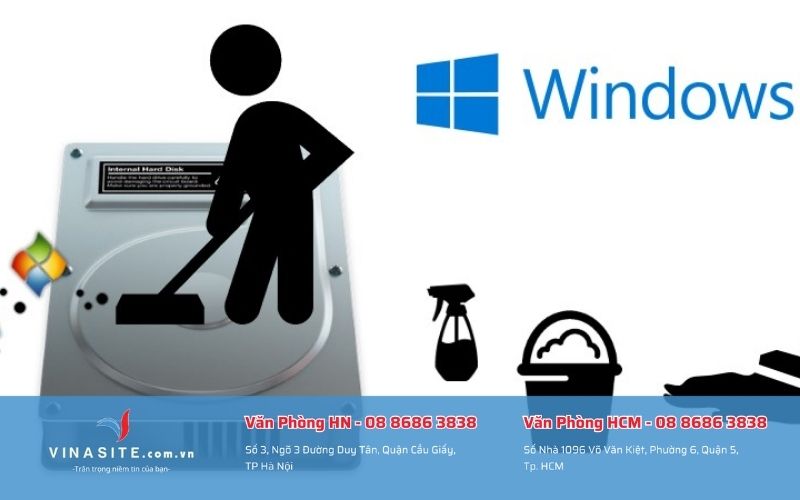
Disk Cleanup là một phần mềm dọn rác máy tính, dọn dẹp ổ đĩa tích hợp sẵn trên các máy tính chạy hệ điều hành Windows. Khi sử dụng, công cụ này sẽ tự động tìm kiếm và kiểm tra các tập tin không còn cần thiết hoặc không được sử dụng trên máy tính của bạn sau đó loại bỏ chúng.
Các tính năng nổi bật của Disk Cleanup bao gồm:
- Nén các tập tin cũ để tiết kiệm không gian lưu trữ.
- Xóa các tập tin tạm thời được tải xuống từ Internet.
- Loại bỏ các tập tin tạm thời của hệ điều hành.
- Xóa các ứng dụng đã cài đặt (lưu ý: tính năng này đã bị gỡ bỏ ở phiên bản Windows 10 phiên bản 2004).
- Dọn dẹp các tập tin trong thùng rác.
- Xóa các nhật ký cài đặt không cần thiết.
- Xóa các trang web đã được lưu trữ để xem ngoại tuyến trên máy tính của bạn.
3. Avast Cleanup
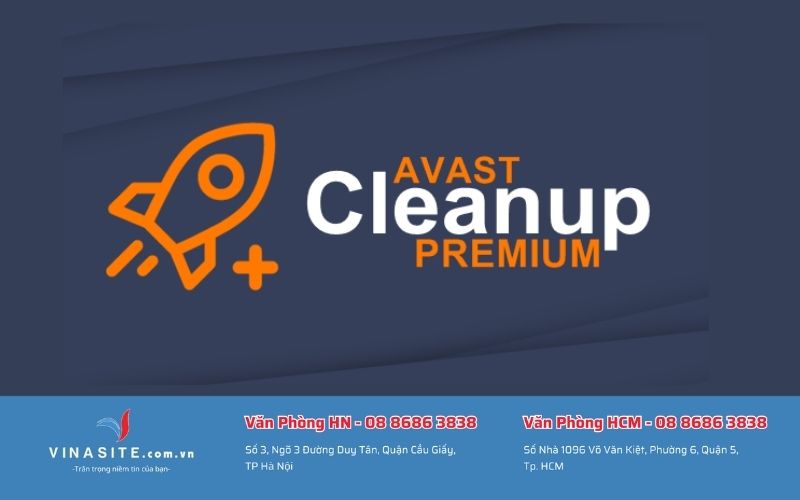
Avast Cleanup là một phần mềm dọn rác máy tính được phát triển bởi Avast, chuyên dùng để tối ưu hóa máy tính và tăng tốc PC một cách hiệu quả. Avast không chỉ nổi tiếng với các ứng dụng chống virus mà còn có những ứng dụng tối ưu hóa hệ thống.
Ứng dụng này là một công cụ tuyệt vời để cải thiện hiệu suất và tối ưu hóa máy tính của bạn. Avast Cleanup có một giao diện hiện đại bao gồm bốn chức năng chính: dọn dẹp máy tính, tối ưu hóa máy tính, tăng tốc máy tính và lên lịch quét mới. Sau khi quá trình phân tích hoàn tất, công cụ dọn dẹp sẽ hiển thị thông tin về số lượng tệp rác, bộ đệm của trình duyệt, tiện ích mở rộng cũng như lịch sử tải xuống và duyệt web.
Các tính năng nổi bật của Avast Cleanup bao gồm:
- Shortcut Cleaner: Loại bỏ các phím tắt không còn sử dụng khỏi danh sách lịch sử và desktop của bạn trên hệ điều hành Windows và các ứng dụng khác.
- Disk Cleaner: An toàn xóa các tệp còn sót lại khỏi hệ điều hành Windows và hơn 200 chương trình phổ biến khác trên PC.
- Cung cấp một tổng quan nhanh về tình trạng sức khỏe của máy tính của bạn.
Xóa các dấu vết duyệt web và cookie còn sót lại từ hơn 25 trình duyệt khác nhau.
4. AVG PC TuneUp
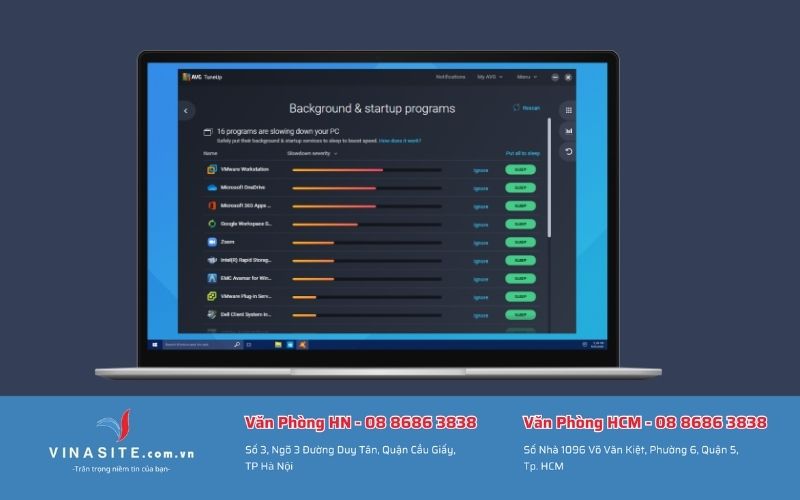
AVG PC TuneUp là một công cụ tối ưu hóa hiệu suất máy tính. AVG PC TuneUp sử dụng chế độ ngủ tiên tiến để tăng cường tốc độ và hiệu suất của máy tính. Phần mềm này sẽ tự động duy trì và bảo trì thiết bị của bạn một cách toàn diện. Nó giúp tăng tốc máy tính và giải phóng dung lượng bằng cách loại bỏ các tệp rác, đồng thời cho phép bạn gỡ bỏ các phần mềm không cần thiết và tự động cập nhật các ứng dụng của bạn.
Các tính năng nổi bật của AVG PC TuneUp bao gồm:
- Tự động khắc phục các lỗi, sự cố và bảo trì máy tính của bạn.
- Công cụ phát hiện và loại bỏ các chương trình không cần thiết và bloatware.
- Có k năng dọn dẹp đồng thời hơn 200 ứng dụng.
- Làm sạch ổ đĩa của bạn bằng Disk Cleaner.
- Tối ưu hóa trình duyệt để trải nghiệm lướt web mượt mà và nhanh hơn.
5. Advanced SystemCare
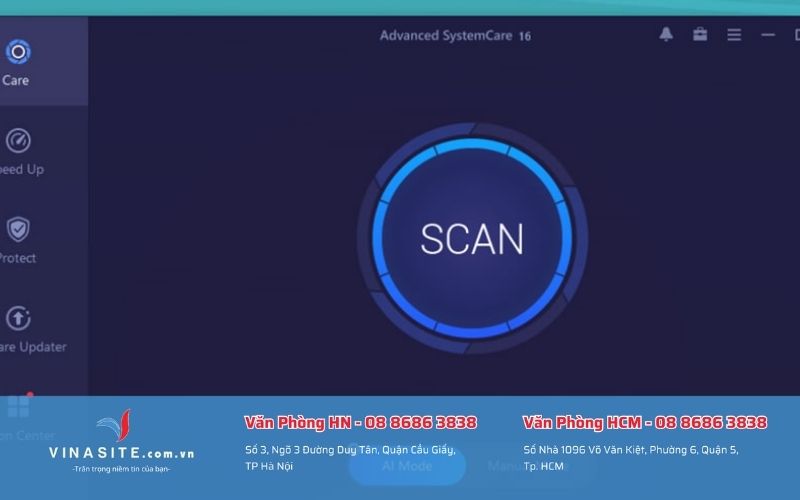
Đây là một phần mềm dọn rác máy tính một cách toàn diện chỉ với một cú nhấp chuột. Ứng dụng này sẽ tự động quét, bảo vệ, sửa chữa và tối ưu hóa hệ thống máy tính của bạn. Ngoài việc dọn dẹp và làm sạch máy tính, nó cũng cung cấp các tính năng bổ sung như chặn quảng cáo, bảo vệ quyền riêng tư, tối ưu hóa hệ thống khởi động, và sửa chữa Windows.
Các tính năng nổi bật của ứng dụng bao gồm:
- Bảo vệ và làm sạch hệ thống máy tính một cách hiệu quả.
- Tăng cường hiệu suất hoạt động của máy tính.
- Dọn dẹp Registry để duy trì sự ổn định của hệ thống.
- Giao diện trực quan và dễ sử dụng để bạn có thể sử dụng một cách thuận tiện.
6. Advanced System Optimizer
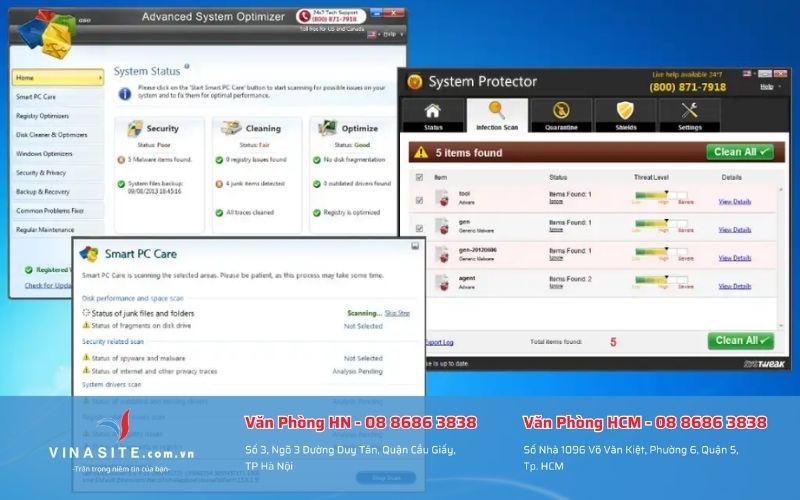
Advanced System Optimizer là một phần mềm dọn rác máy tính dành cho hệ điều hành Windows, chuyên về việc dọn dẹp và tối ưu hóa máy tính. Đây là một công cụ mạnh mẽ và dễ sử dụng, hỗ trợ trên các phiên bản Windows như 10, 8, 8.1, 7, Vista và XP. Advanced System Optimizer cung cấp các giải pháp để dọn dẹp hệ thống, bảo vệ khỏi phần mềm độc hại, cung cấp tiện ích và trình điều khiển cập nhật.
Phần mềm này giúp bạn loại bỏ tệp rác và lỗi cũ khỏi bộ nhớ của máy tính, đồng thời cải thiện tốc độ và thời gian tải qua phản hồi nhanh hơn.
Các tính năng nổi bật của Advanced System Optimizer bao gồm:
- Công cụ chống phân mảnh ổ đĩa giúp tăng tốc độ đọc và ghi dữ liệu.
- Loại bỏ tệp rác và dọn dẹp hệ thống để duy trì sự sạch sẽ và hiệu suất tốt.
- Các tính năng bảo mật như System Protector, Privacy Protector, Secure Encryptor và Secure Delete để tăng cường bảo mật hệ thống của bạn.
- Cung cấp các tiện ích như Phục hồi tệp, Trình quản lý sao lưu, Sao lưu và khôi phục tệp hệ thống, cũng như Sao lưu & khôi phục dễ dàng để bảo vệ dữ liệu của bạn.
7. Outbyte PC Repair
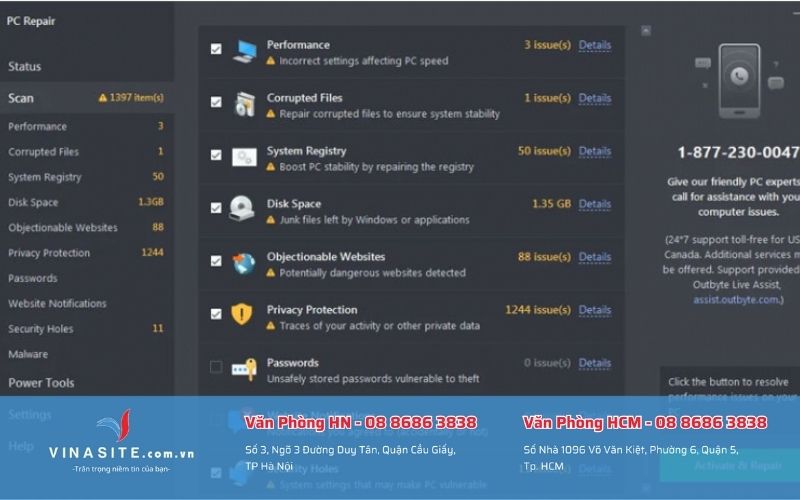
Outbyte PC Repair là một phần mềm dọn rác máy tính giúp tối ưu hóa máy tính để dọn dẹp và tăng cường hiệu suất của PC của bạn. Phần mềm này có nhiều tính năng đa dạng, bao gồm chức năng chống vi-rút và cập nhật trình điều khiển. Outbyte PC Repair là một giải pháp toàn diện cho các vấn đề liên quan đến hệ thống của bạn. Nó cũng có khả năng dọn dẹp ổ đĩa và cải thiện khả năng hoạt động của PC.
Outbyte PC Repair hỗ trợ trên hệ điều hành Windows 10, 8 và 7, cũng như trên nền tảng Mac.
Các tính năng nổi bật của nó bao gồm:
- Công cụ thống kê hiệu suất máy tính về các yếu tố khác nhau như thời gian tải và tốc độ CPU, RAM khả dụng…
- Dọn dẹp ổ đĩa bằng cách xác định và xóa các tệp tạm thời và bộ nhớ cache để giải phóng không gian lưu trữ.
- Công cụ bảo vệ quyền riêng tư giúp bạn xóa các cookie theo dõi.
- Hệ thống cảnh báo về các trang web nguy hiểm tiềm ẩn để bảo vệ bạn khỏi các mối đe dọa tiềm tàng.
III. Các bước dọn rác máy tính win10
Windows 10 hiện đang là hệ điều hành phổ biến nhất. Sau một thời gian sử dụng máy tính, bạn sẽ thấy máy tính của mình đầy ắp các loại tệp, hình ảnh, và video. Ngoài việc sử dụng phần mềm dọn rác máy tính, bạn cũng có thể thực hiện một số thao tác sau để dọn dẹp máy tính hiệu quả.
- Sử dụng tính năng Disk Cleanup để dọn dẹp máy tính:
Disk Cleanup là một trong những tính năng hữu ích có sẵn trên Windows. Để dọn dẹp ổ đĩa của bạn, bạn có thể thực hiện các bước sau:
Bước 1: Nhấn chuột phải vào ổ đĩa chứa hệ điều hành Windows (thường là ổ đĩa C) và chọn “Properties” (Tính năng).
Bước 2: Trong cửa sổ thuộc tính, chọn tab “Disk Cleanup” (Dọn dẹp đĩa), sau đó nhấn vào “Clean up system files” (Dọn dẹp tệp hệ thống) ở cửa sổ mới xuất hiện.
Bước 3: Hệ thống sẽ liệt kê danh sách các tệp cần xóa. Các tệp có kích thước lớn là những tệp rác mà bạn có thể chọn để xóa. Chọn tệp bạn muốn xóa sau đó nhấn “OK.” Lưu ý rằng bạn có thể chọn theo ý mình mà không cần xóa tất cả.
- Gỡ bỏ các ứng dụng cài đặt mặc định
Trong Windows 10, có một số ứng dụng được cài đặt sẵn theo mặc định như lịch, máy tính, Mail, Camera, File & TV, OneNote, Maps, Groove Music, Photos và nhiều ứng dụng khác. Tuy nhiên, không phải lúc nào chúng ta cũng sử dụng tất cả các ứng dụng này, đặc biệt khi đã có ứng dụng thay thế mà chúng ta ưa thích.
Nếu bạn không cần sử dụng một số trong những ứng dụng này, bạn có thể gỡ bỏ chúng để giảm tải máy tính. Để làm điều này, bạn có thể vào “Settings” (Cài đặt) > “System” (Hệ thống) > “Apps” (Ứng dụng). Sau đó, chọn từng ứng dụng mà bạn muốn gỡ bỏ và nhấn “Uninstall” (Gỡ bỏ).
Nếu nút “Uninstall” hiển thị màu xám và không thể nhấn được, điều này có nghĩa rằng bạn không thể gỡ bỏ ứng dụng đó bằng cách thông thường và bạn có thể cần sử dụng các công cụ như CCleaner như đã được đề cập trước đó, để xóa chúng hoàn toàn.
Với danh sách top 7 phần mềm dọn rác máy tính mà Vinasite đã giới thiệu ở trên, chắc chắn bạn sẽ có nhiều lựa chọn tốt để dọn dẹp rác máy tính. Mỗi phần mềm đều có các ưu điểm và nhược điểm riêng, vì vậy, trước khi lựa chọn, hãy xem xét kỹ càng hoặc liên hệ với Vinasite để được tư vấn thêm chi tiết.
>>> Đọc thêm: phần mềm cắt ghép video